จะรู้ได้อย่างไรว่ารหัสผ่านของคุณรั่วไหลทางออนไลน์

ไม่สำคัญว่ารหัสผ่านของคุณจะมีความยาว 32 อักขระ เป็นตัวอักษรและตัวเลข และจะใช้เวลาหลายปีในการถอดรหัส—มันไม่ปลอดภัย ตามความเป็นจริงแล้ว อะไรก็ตามที่สัมผัสกับอินเทอร์เน็ตนั้นไม่ปลอดภัย

คุณเคยรู้สึกผิดหวังอย่างสุดซึ้งเมื่อบริการออนไลน์ที่คุณโปรดปรานไม่สามารถใช้งานได้อีกต่อไปหรือไม่? Google เคยทำลายชีวิตคุณด้วยการระงับหรือยกเลิกการสนับสนุนเครื่องมือที่คุณรักหรือไม่? เป็นความจริงที่ Google สามารถเป็นเมียน้อยที่โหดร้ายได้ เพราะเราทุกคนได้เรียนรู้ว่าสิ่งที่ Google ให้มา Google สามารถเอาไปได้
ผู้อ่านคงจำได้เมื่อการเพิ่มสภาพอากาศใน Google ปฏิทินทำได้ง่ายเพียงแค่ทำเครื่องหมายในช่องในการตั้งค่าปฏิทิน เหตุใด Google จึงนำคุณลักษณะนี้ออกยังคงเป็นปริศนา แต่ความหวังยังไม่สูญหายไป ยังมีวิธีแสดงข้อมูลสภาพอากาศใน GCal อยู่สองสามวิธี
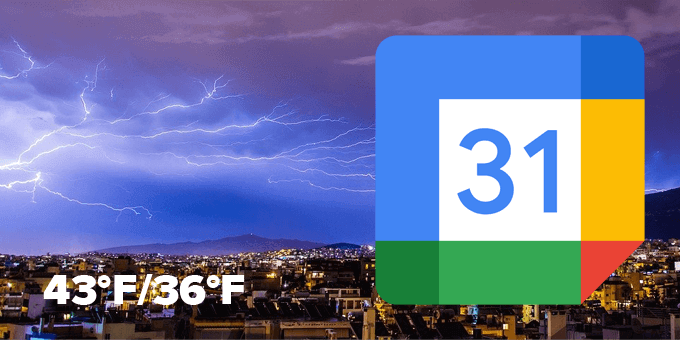
ปฏิทินสภาพอากาศที่คุณสามารถสมัครรับข้อมูลจาก Google ปฏิทิน
วิธีที่ง่ายที่สุดในการเพิ่มสภาพอากาศใน Google ปฏิทินของคุณคือสมัครรับปฏิทินสภาพอากาศที่มีให้อย่างน้อยหนึ่งรายการ เราได้รวบรวมปฏิทินสภาพอากาศที่ดีที่สุดสามรายการด้านล่าง และอธิบายวิธีเพิ่มลงใน Google ปฏิทิน
นี่อาจเป็นวิธีที่ง่ายที่สุดในการเพิ่มสภาพอากาศใน GCal ของคุณ
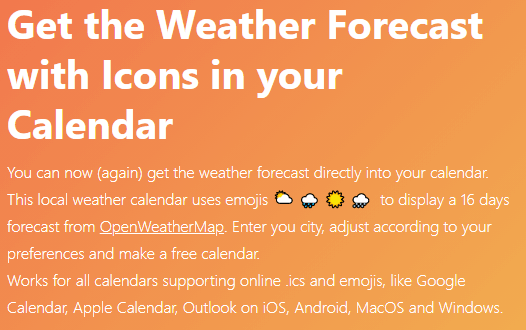
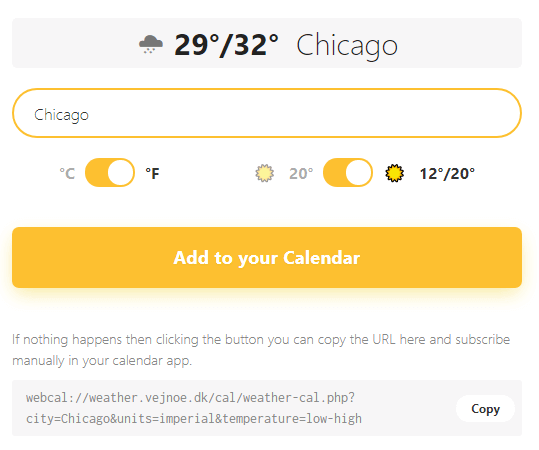
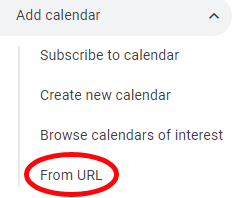

เดิมเรียกว่า WebCal.fi บริการนี้มีบัญชีฟรีสองประเภทและตัวเลือกพรีเมียมสองตัวเลือก บัญชี "ฟรีสำหรับทุกคน" ไม่จำเป็นต้องลงทะเบียนใดๆ แต่คุณจะไม่สามารถเปลี่ยนการตั้งค่าใดๆ และคุณจะไม่สามารถเข้าถึงปฏิทินตามตำแหน่งใดๆ
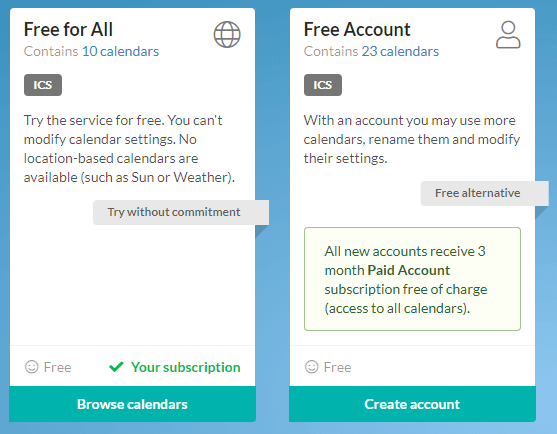
"บัญชีฟรี" คุณต้องสร้างบัญชีด้วยที่อยู่อีเมล คุณจะสามารถเข้าถึงปฏิทินได้มากขึ้น และคุณจะสามารถเปลี่ยนชื่อและเปลี่ยนการตั้งค่าได้ โดยเฉพาะอย่างยิ่ง “บัญชีใหม่ทั้งหมดจะได้รับ [ก] การสมัคร สมาชิกบัญชีแบบชำระเงิน 3 เดือนฟรี (เข้าถึงปฏิทินทั้งหมด)”
บัญชีแบบชำระเงินคือ $5.99/ปี ซึ่งทำให้คุณสามารถเข้าถึงปฏิทินทั้งหมดที่มีให้ในทุกภาษา หมายเหตุเว็บไซต์ของพวกเขา "ข้อมูลมีให้ในรูปแบบ ICS (iCalendar) และ RSS การตั้งค่าปฏิทินจะยังคงอยู่เมื่อคุณอัปเกรดจากบัญชีฟรี”
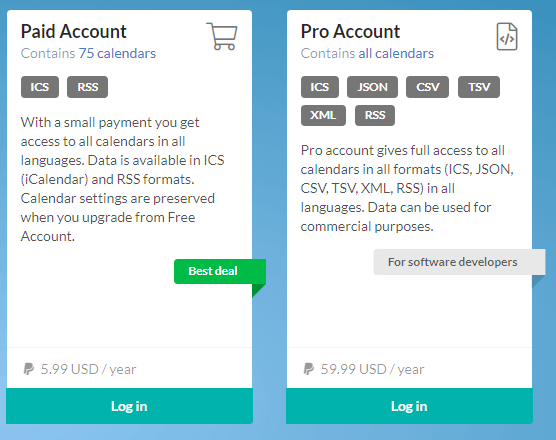
WebCal ยังมีบัญชี Pro สำหรับนักพัฒนาซอฟต์แวร์ ที่ $56.99/ปี มันแพงแต่ให้สมาชิก "เข้าถึงปฏิทินทั้งหมดในทุกรูปแบบ (ICS, JSON, CSV, TSV, SML, RSS) ในทุกภาษา สามารถใช้ข้อมูลเพื่อวัตถุประสงค์ทางการค้าได้”
สมมติว่าคุณต้องการเพิ่มข้อมูลสภาพอากาศในท้องถิ่นลงใน Google ปฏิทิน บัญชีฟรีจะทำงานได้ดี

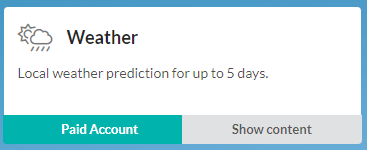
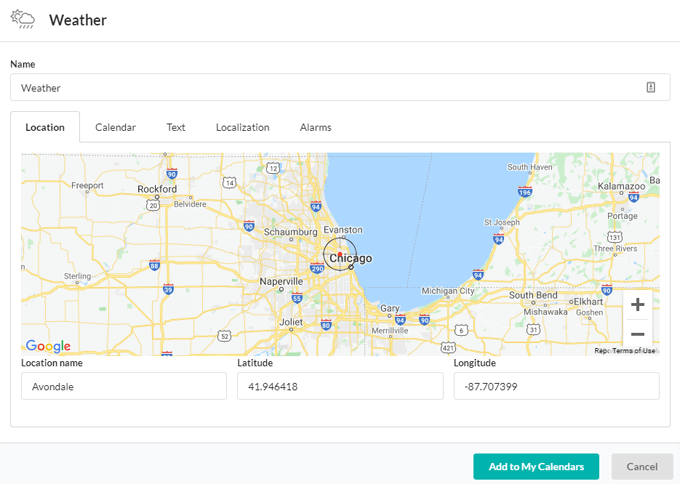
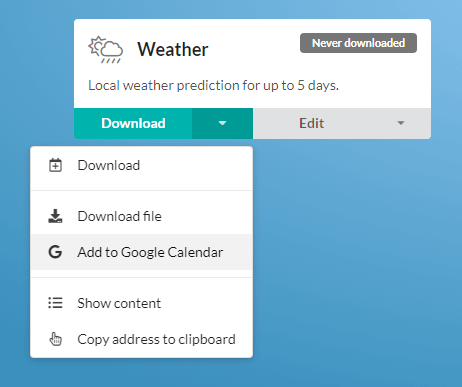

ปฏิทินสภาพอากาศโดย Meteomatics
Meteomatics ซึ่งมีสำนักงานใหญ่อยู่ที่ St. Gallen ประเทศสวิตเซอร์แลนด์ ได้พัฒนา API ที่ช่วยให้ “โต้ตอบแบบเรียลไทม์อย่างตรงไปตรงมากับข้อมูลสภาพอากาศปริมาณมหาศาล หั่นและหั่นเป็นลูกเต๋า และส่งมอบเฉพาะข้อมูลเฉพาะที่จำเป็นต่อการตอบสนองคำขอของลูกค้าของเรา” เครื่องมือฟรีอย่างหนึ่งที่ Meteomatics มอบให้คือสภาพอากาศในปฏิทิน
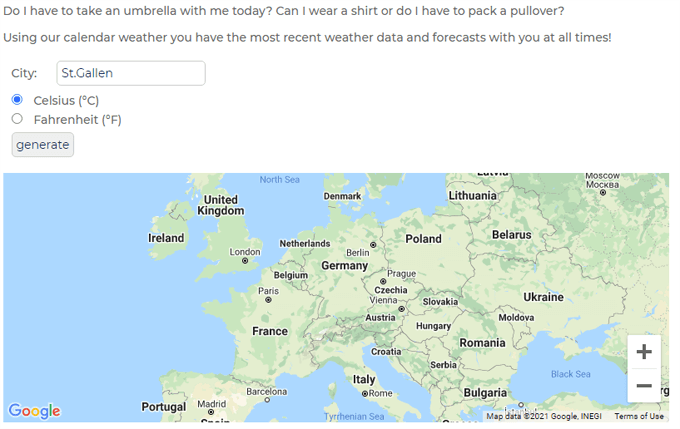
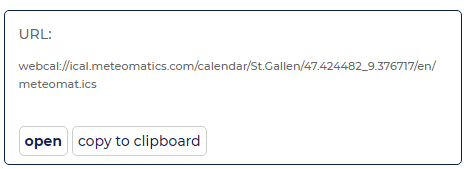
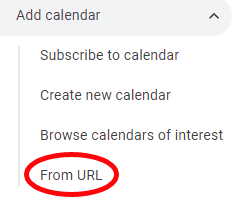

เชื่อมต่อ Google ปฏิทินกับ Weather Underground โดยใช้ IFTTT
Weather Underground เคยเป็นที่ที่หลายๆ คนสนใจในการเพิ่มข้อมูลสภาพอากาศลงใน Google ปฏิทิน เป็นข่าวร้ายก่อนแล้วตามด้วยข่าวดี
น่าเสียดายที่ Weather Underground หยุดให้บริการ iCal ไปสักพักแล้ว ดังนั้นคุณจึงไม่สามารถสมัครสมาชิกผ่าน URL ได้เหมือนที่คุณทำได้กับบริการที่ระบุไว้ข้างต้น โชคดีที่คุณยังสามารถรวม Weather Underground เข้ากับ Google ปฏิทินของคุณได้โดยใช้If This That That That
แอพเพล็ตด้านล่างทั้งหมดดึงข้อมูลจาก Weather Underground และเพิ่มข้อมูลสภาพอากาศไปยัง Google ปฏิทินของคุณ ชื่อแอปเพล็ตเป็นตัวอธิบาย
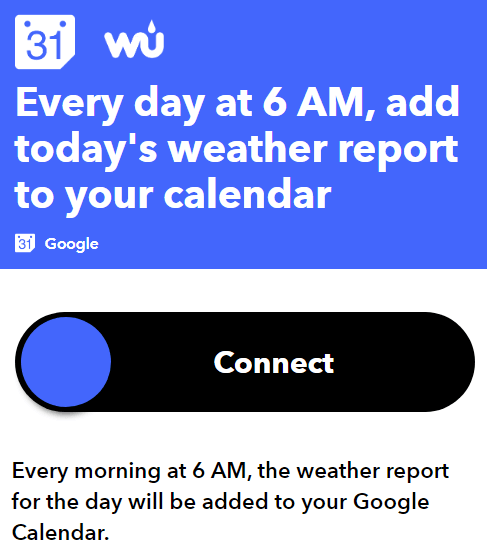
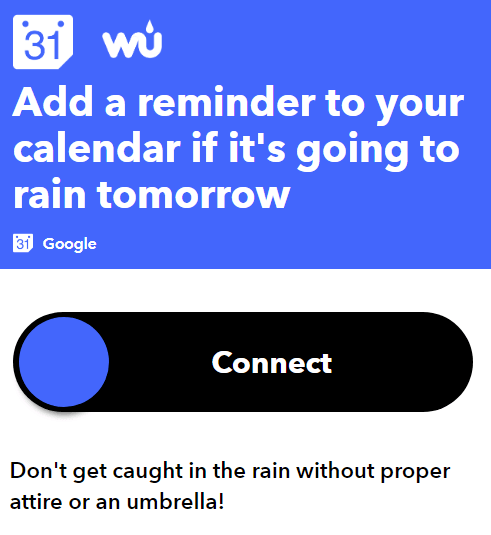
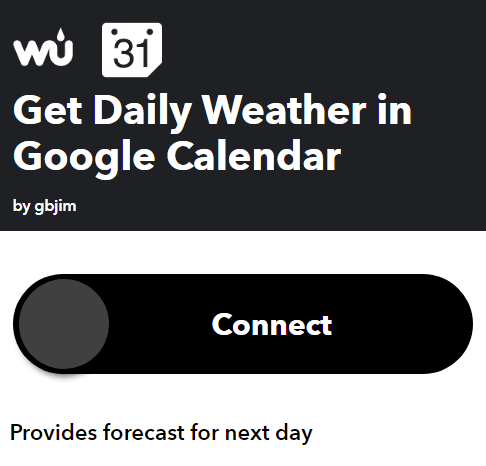
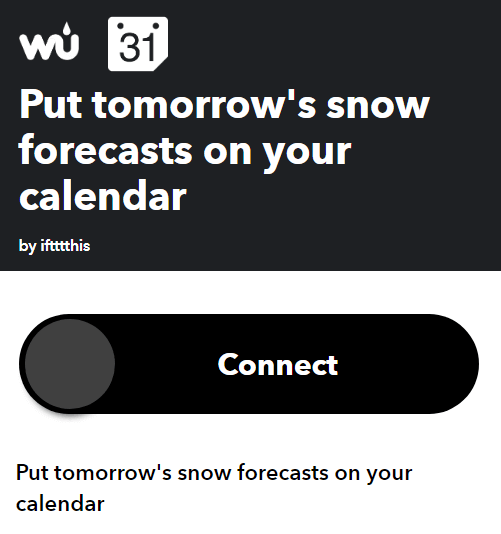
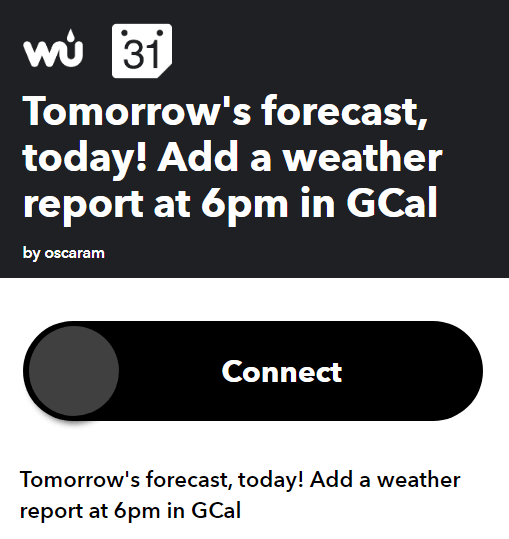
หากต้องการความช่วยเหลือในการติดตั้งและใช้ งานแอปเพล็ต IFTTT โปรดอ่านคู่มือสำหรับผู้เริ่มต้นใช้งาน IFTTT ฉบับสมบูรณ์ ของเรา
ขยายวิธีที่คุณใช้ Google ปฏิทิน
ตอนนี้คุณได้เรียนรู้วิธีเพิ่มสภาพอากาศใน Google ปฏิทินแล้ว ต่อไป คุณอาจต้องการเพิ่ม GCal ไปที่เดสก์ท็อป รวม GCal ของคุณกับ Microsoft To Doหรือซิงค์ Google ปฏิทินกับ Outlook
และหากคุณต้องการความช่วยเหลือในการแก้ปัญหา นี่คือสิ่ง ที่ต้องทำเมื่อ Google ปฏิทินไม่ซิงค์
วิธีเพิ่มสภาพอากาศใน Google ปฏิทิน 🌞 บนเดสก์ท็อป
"weather-in-calendar.com" เป็นเพียงตัวเลือกเดียวในการเพิ่มสภาพอากาศใน Google Calendar หรือไม่
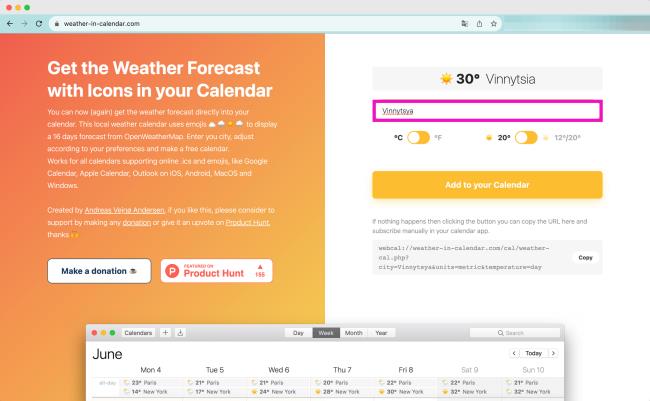
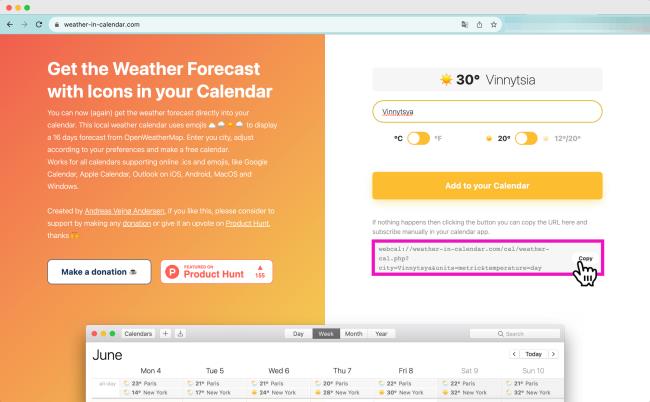
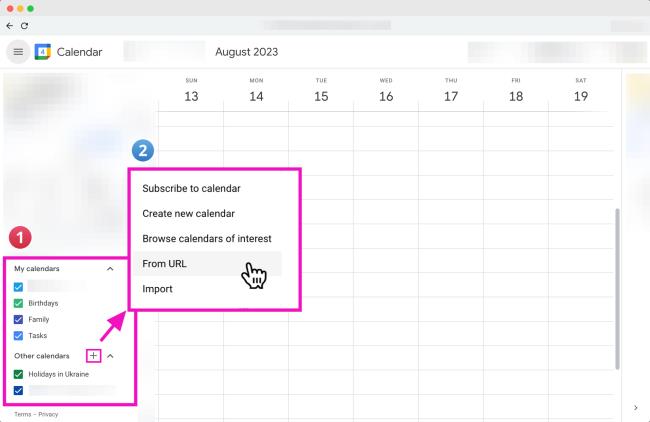
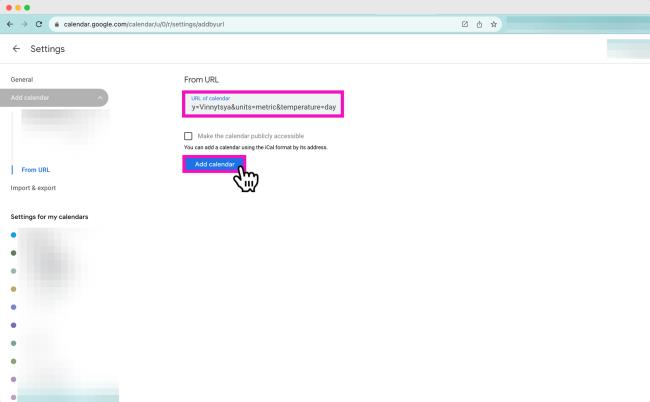
คุณสามารถเปิดหรือปิดได้ตามต้องการ
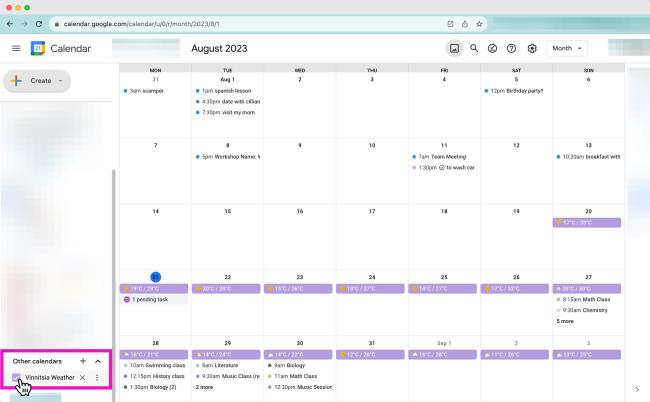
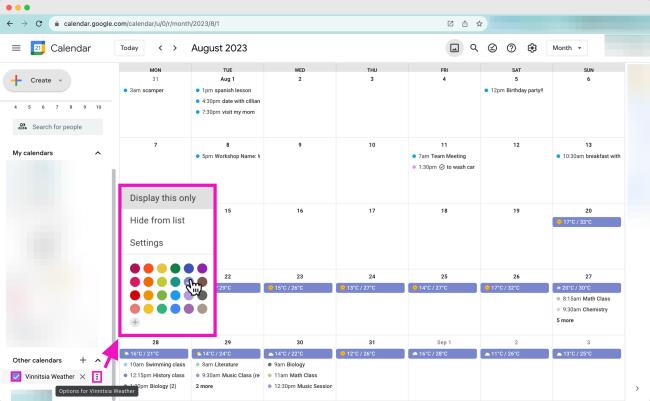
ไม่สำคัญว่ารหัสผ่านของคุณจะมีความยาว 32 อักขระ เป็นตัวอักษรและตัวเลข และจะใช้เวลาหลายปีในการถอดรหัส—มันไม่ปลอดภัย ตามความเป็นจริงแล้ว อะไรก็ตามที่สัมผัสกับอินเทอร์เน็ตนั้นไม่ปลอดภัย
เป็นที่เข้าใจกันดีว่าต้องการหยุดพักจากโซเชียลมีเดีย หากปล่อยไว้โดยไม่ตรวจสอบ การใช้โซเชียลมีเดียอาจกลายเป็นการดูดเวลาไม่รู้จบ
โปรแกรม Sketchy ส่วนขยายที่เป็นอันตราย และนักจี้เบราว์เซอร์สามารถแก้ไขการตั้งค่าเริ่มต้นใน Google Chrome โดยไม่ได้รับอนุญาตจากคุณ ดังนั้น หากคุณยังเห็นผลการค้นหาจาก Yahoo อยู่เรื่อยๆ
Windows มีการตั้งค่ามากมายที่สามารถกำหนดค่าเพื่อปรับวิธีการทำงานของ Windows อย่างไรก็ตาม การปรับการตั้งค่าเหล่านี้ไม่ใช่วิธีที่ง่ายที่สุด
สตรีมมิ่ง Roku เป็นหนึ่งในตัวเลือกที่หลากหลายที่สุดสำหรับการสตรีมความบันเทิง ช่วยให้คุณเข้าถึงบริการโปรดของคุณ เช่น Apple TV และ HBO Max หรือแม้แต่ใช้การจำลองหน้าจอเพื่อเล่นเนื้อหาจากโทรศัพท์ของคุณ
เอฟเฟ็กต์สาดสีเป็นเอฟเฟ็กต์ภาพถ่ายสุดเจ๋งที่รูปภาพจะถูกแปลงเป็นขาวดำก่อน จากนั้นจึงเพิ่มสีกลับไปที่บางส่วนของรูปภาพ วิธีนี้ใช้ได้ดีกับภาพที่มีสีสว่างมาก เพราะจะดูน่าทึ่งมากขึ้นเมื่อภาพที่เหลือถูกแปลงเป็นขาวดำและรายการหนึ่งยังคงเป็นสี
Zoom เป็นแอปการประชุมผ่านวิดีโอที่หลาย ๆ คนเลือกใช้ เหตุผลที่ผู้คนเลือกใช้ผ่าน Skype หรือไคลเอนต์อื่นๆ ก็คือการที่ Zoom นั้นใช้งานง่าย และส่วนใหญ่ก็ทำงานเหมือนเครื่องจักร
แล็ปท็อปที่มีจอแสดงผลแบบสัมผัสใช้งานได้สะดวกและง่ายดาย อินพุตแบบสัมผัสช่วยให้นำทางได้เร็วขึ้นและปรับแต่งคอมพิวเตอร์ของคุณสำหรับคุณสมบัติและแอพที่เน้นหน้าจอสัมผัส
ไฟล์วิดีโอ MP4 ใช้กันอย่างแพร่หลายสำหรับวิดีโอ หากคุณแก้ไขวิดีโอใน Adobe Premiere Pro เสร็จแล้ว คุณอาจต้องการส่งออกในรูปแบบนี้
คุณสามารถใช้ Facebook เพื่อติดต่อกับเพื่อนๆ ซื้อหรือขายสินค้า เข้าร่วมกลุ่มแฟนคลับ และอื่นๆ อีกมากมาย แต่ปัญหาเกิดขึ้นเมื่อคุณถูกเพิ่มเข้ากลุ่มโดยบุคคลอื่น โดยเฉพาะอย่างยิ่งหากกลุ่มนั้นออกแบบมาเพื่อสแปมคุณหรือขายบางอย่างให้คุณ
Discord กลายเป็นหนึ่งในแอพสื่อสารที่ได้รับความนิยมมากที่สุดในโลกและเป็นทางเลือกที่ยอดเยี่ยมนอกเหนือจาก Whatsapp และ Snapchat ได้รับการพัฒนาสำหรับนักเล่นเกม แต่กลายเป็นศูนย์กลางหลักที่ชุมชนต่างๆ มากมายรวมตัวกัน
ตอนนี้หลายคนใช้ Discord เพื่อเชื่อมต่อกับเพื่อนเกมเมอร์และเพื่อการสื่อสารส่วนตัวและธุรกิจ เพื่อหลีกเลี่ยงความสับสนหรือการปะปนกันโดยไม่ตั้งใจ คุณสามารถสร้างเซิร์ฟเวอร์แยกต่างหากสำหรับกลุ่มคนต่างๆ
เพื่อให้ได้ประโยชน์สูงสุดจากอุปกรณ์ Roku คุณจะต้องเพิ่มช่องสัญญาณ ช่องเป็นแหล่งความบันเทิงบน Roku ของคุณ และคุณสามารถเพิ่มช่องได้มากเท่าที่คุณต้องการในอุปกรณ์ Roku
Netflix ใช้งานได้ทุกที่ในโลก ยกเว้นในบางแห่ง เช่น จีนและเกาหลีเหนือ อย่างไรก็ตาม มีเนื้อหา Netflix จำนวนมากที่ถูกจำกัดตามประเทศที่คุณอาศัยอยู่
การมีบัญชีบนเครือข่ายโซเชียลมีเดียหลายเครือข่ายเป็นสิ่งจำเป็นในการเป็นผู้มีอิทธิพลทางโซเชียลมีเดียที่ประสบความสำเร็จ การจัดการหลายบัญชีอาจใช้เวลาและความพยายามมาก
Procreate สำหรับ iOS มีคุณสมบัติมากมายสำหรับการสร้างผลงานศิลปะที่ยอดเยี่ยม แข่งขันกับโปรแกรมแก้ไขกราฟิกที่ดีที่สุดบางตัวที่มีอยู่ คุณลักษณะที่มีประโยชน์อย่างหนึ่งสำหรับศิลปินใน Procreate คือความสามารถในการใช้แบบอักษร
คุณเพิ่งดาวน์โหลดไฟล์ที่ไม่มีนามสกุล คุณอาจสังเกตเห็นว่า Windows ไม่สามารถเปิดไฟล์นี้และแจ้งให้คุณเลือกโปรแกรมเพื่อเปิด
MS Excel สามารถแสดงได้ 1,048,576 แถว แม้ว่านั่นอาจดูเหมือนเป็นจำนวนมากในการใช้งานปกติ แต่ก็มีสถานการณ์มากมายที่ไม่เพียงพอ
หากคุณกำลังเลือกซื้อ VPN ที่คุณไว้ใจได้ คุณจะอดไม่ได้ที่จะเจอคำว่า “kill switch” หรือที่บ่อยกว่านั้นคือ “killswitch ” ฟีเจอร์ VPN นี้มีประโยชน์เพียงใด วิธีการทำงานก็ไม่ได้อธิบายได้ดีเสมอไป
TikTok ต้องการระงับการอ้างสิทธิ์ในวิดีโอทั้งหมด แต่ถ้าวิดีโอของคุณสามารถชนะใจแฟนๆ และเพิ่มการมีส่วนร่วมบนแพลตฟอร์มหนึ่ง ทำไมไม่ลองอีกแพลตฟอร์มหนึ่ง การดาวน์โหลดวิดีโอ TikTok ลงในโทรศัพท์ของคุณเป็นเรื่องง่าย แต่มาพร้อมกับลายน้ำที่ยังคงอยู่หากคุณอัปโหลดที่อื่น
ลืมรหัสผ่าน Discord ของคุณ? คู่มือนี้จะช่วยคุณกู้คืนได้หลายวิธี การเปลี่ยนรหัสผ่านยังทำให้บัญชีของคุณปลอดภัยอีกด้วย
ต้องการดูคำสั่งซื้อเก่าแต่ไม่ทราบวิธีการใช่หรือไม่ เราจะแสดงวิธีค้นหาและดาวน์โหลดประวัติการสั่งซื้อ Amazon ของคุณบนมือถือและเดสก์ท็อป
กำลังเปลี่ยนบริการสตรีมเพลงของคุณใช่ไหม นี่คือวิธีถ่ายโอนเพลย์ลิสต์จาก YouTube Music ไปยัง Apple Music และประหยัดเวลาได้มาก
เรียนรู้วิธีหยุดการดาวน์โหลดสื่ออัตโนมัติใน WhatsApp ทั้งบนมือถือและคอมพิวเตอร์ ประหยัดพื้นที่เก็บข้อมูลและข้อมูลด้วยขั้นตอนง่ายๆ เหล่านี้
ชอบที่จะอ่านโพสต์เก่า ๆ บน FB แต่ Facebook Memories ใช้งานไม่ได้สำหรับคุณใช่ไหม เรียนรู้ว่าเหตุใดจึงเกิดขึ้นและคุณจะแก้ไขได้อย่างไร
การแจ้งเตือนล่าช้าหรือไม่ทำงานบน Mac ของคุณหรือไม่ ต่อไปนี้เป็นวิธีแก้ไขการแจ้งเตือนที่ไม่แสดงบน Mac
ท่าทางการแตะสองครั้งไม่ทำงานบน Apple Watch Series 9 หรือ Apple Watch Ultra 2 ของคุณหรือไม่ ลองดู 6 วิธีเหล่านี้ในการแก้ไขปัญหา
กำลังมองหาการเพิ่มความมีไหวพริบและบุคลิกภาพให้กับเซิร์ฟเวอร์ Discord ของคุณหรือไม่? นี่คือวิธีใส่อิโมจิในชื่อช่อง Discord อย่างรวดเร็วและง่ายดาย
หากฟีเจอร์ Center Stage ไม่ทำงานระหว่างแฮงเอาท์วิดีโอบน iPad ของคุณ ต่อไปนี้เป็นวิธีแก้ไขปัญหา
ต้องการกลับทิศทางการเลื่อนบน Mac ของคุณหรือไม่? หรือต้องการทิศทางการเลื่อนที่เป็นอิสระสำหรับเมาส์ของคุณ ลองอ่านคำแนะนำของเราเพื่อทราบวิธีการ





























